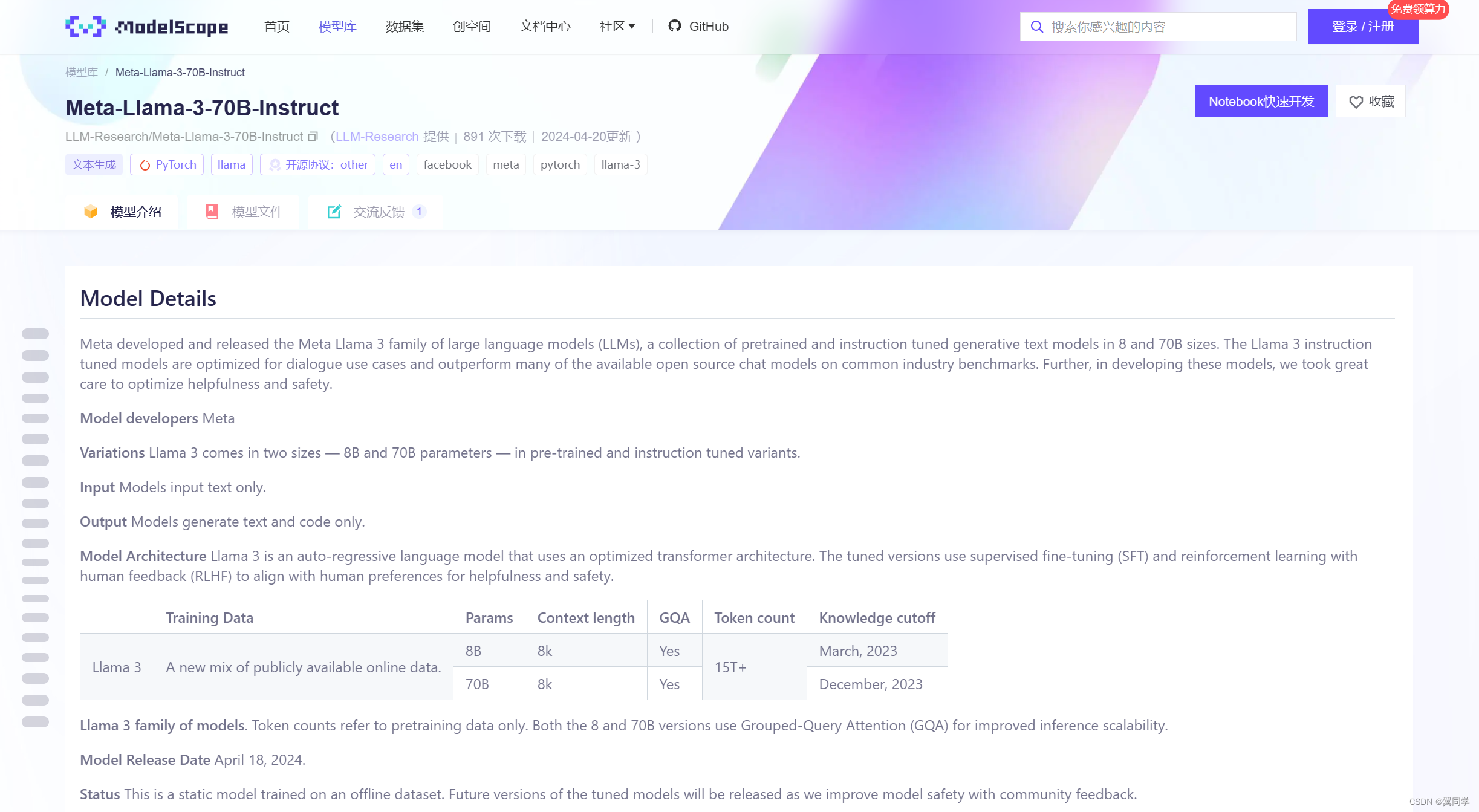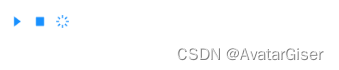自定义配置
您可使用下表中列示并简述的功能来自定义波形配置
;
其中功能名称链接至提供功能完整描述的相应小节。
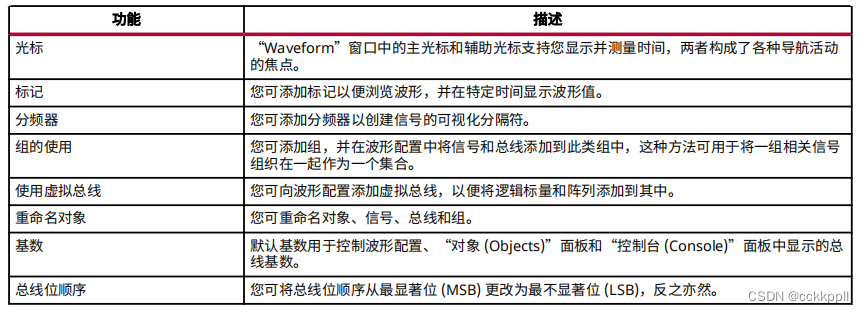
光标
光标主要用作为样本位置的临时指示符并且会频繁移动
,
比如测量
2
个波形边沿之间的距离
(
以样本数为单位
)
时。
提示
:
要使用更为永久性的指示符
(
用于为多次测量确立时间基础等情况
),
请改为在“波形
(Waveform)
”窗
口中添加标记。请参阅“标记”
,
以获取更多信息。
您只需在“
Waveform
”窗口中单击即可放置主光标。
要放置辅助光标
,
请按住
Ctrl
键
+
单击并按住波形
,
向左或向后拖动。您可看到
1
个标志
,
用于在光标顶部标记位
置。
或者
,
您也可以按住
Shift
键并单击波形中的任一点。这样主光标将保留在原始位置
,
而在波形中您单击处添加另一个
光标。
注释
:
要保留辅助光标的位置同时定位主光标
,
请按住
Shift
键然后单击。通过拖动方式放置辅助光标时
,
必须拖动一
段最短距离
,
然后才会显示辅助光标。
要移动光标
,
请悬停在光标上直至出现抓取符号
,
然后单击光标并将其拖至新位置。
在“
Waveform
”窗口中拖动光标时
,
如果选中“对齐到转换位置
(Snap to Transition)
”按钮
(
默认行为是选中此按
钮
),
那么您会看到一个空心圆或实心圆。
• 空心圆 表示您当前位于选定信号的波形中的转换位置之间。
• 实心圆 表示您正悬停在选定信号的波形转换上。通过单击“
Waveform
”窗口中没有任何光标、标记或浮动标
尺的任意位置即可隐藏辅助光标。
相关信息
标记
标记
如果要以永久性方式来对波形内的重大事件进行标记
,
请使用标记。标记支持您测量与所标记的事件相关的距离
(
以样
本数为单位
)
。
您可通过如下方式来添加、移动和删除标记
:
• 您可在波形配置中主光标所在位置添加标记。
1.
在“
Waveform
”窗口中
,
单击位于要添加标记处的样本编号处或者转换位置处即可在此处放置主光标。
2.
依次选择“
Edit
” → “
Markers
” → “
Add Marker
”
,
或者单击“添加标记
(Add Marker)
”按钮。
这样即可在光标处放置标记或者如果此光标位置处已存在标记
,
则会在稍偏移位置放置标记。该标记的样本编
号会显示在行顶部。
• 您可通过拖放操作来将标记移至波形中其它位置。单击标记标签
(
位于标记顶部
)
并将其拖至相应的位置。
○
拖动符号 表示该标记可移动。在“波形
(Waveform)
”窗口中拖动标记时
,
如果选中“对齐到转换位置
(Snap to Transition)
”按钮
(
默认行为是选中此按钮
),
那么您会看到一个空心圆或实心圆。
○
实心圆 表示您当前正悬停在选定信号的波形转换处或者正悬停在另一个标记上。
○
如果悬停在标记上
,
则实心圆为白色。
○
空心圆 表示您当前位于选定信号的波形中的转换位置之间。
○
松开鼠标以将标记拖到新的位置。
• 只需一条命令即可删除任一或全部标记。右键单击标记并执行以下任一操作
:
○
从弹出菜单中选中“
Delete Marker
”以删除单一标记。
○
从弹出菜单中选中“
Delete All Markers
”以删除所有标记。
注释
:
您也可以使用
Delete
键来删除选定的标记。
○
使用“
Edit
” → “
Undo
”可撤销标记删除操作。
触发器标记
红色触发器标记
(
其标签带有红色字母“
T
”
)
是特殊标记
,
表示在采集缓存中出现触发事件。缓存中触发器标记的位
置直接对应于“触发器位置
(Trigger Position)
”设置
(
请参阅“使用
ILA
默认仪表板”
)
。
注释
:
无法使用与常规标记相同的方法来移动触发器标记。请使用
ILA
核的“
Trigger Position
”属性设置来设置其位
置。
相关信息
使用
ILA
默认仪表板
分频器
分频器用于在信号之间创建可视化分隔符。您可以将分频器添加到自己的波形配置中
,
以创建信号的可视化分隔符
,
如
下所示
:
1.
在“波形
(Waveform)
”窗口的“名称
(Name)
”列中
,
单击信号以在该信号下添加分频器。
2.
从弹出菜单中依次选中“
Edit
” → “
New Divider
”
,
或者右键单击并从中选中“
New Divider
”。
此更改仅为视觉效果
,
不会向
HDL
代码添加任何内容。这样当您保存波形配置文件时
,
就会同时保存新的分频器。
您可按如下方式移动或删除分频器
:
• 在波形中通过拖放分频器名称将分频器移至其它位置。
• 要删除分频器
,
请将其高亮
,
然后按
Delete
键
,
或者右键单击并从弹出菜单中选择“
Delete
”。
您也可以重命名分频器
;
请参阅“重命名对象”。
组的使用
组是可展开和可折叠类别的集合
,
您可将波形配置中的信号和总线添加到组中以便将相关信号组合到一起。组本身不显
示波形数据
,
但可展开以显示其中内容
,
也可折叠以隐藏内容。您可添加、更改和移除组。
要添加组
,
请执行以下操作
:
1.
在波形配置中
,
选中
1
个或多个信号或总线以添加到组中。
注释
:
每个组均可包含分频器、虚拟总线和其它组。
2.
依次选中“
Edit
” → “
New Group
”
,
或者右键单击并从弹出菜单中选中“
New Group
”。
这样会将包含选定信号或总线的组添加到波形配置中。
组以“组
(Group)
”按钮来表示。
此更改仅为视觉效果
,
不会向
ILA
核添加任何内容。
您可通过拖放信号或总线名称来将其它信号或总线移至组中。
您可按如下方式移动或移除组
:
• 通过拖放组名来将组移至“名称
(Name)
”列中的其它位置。
• 通过高亮组并依次选中“
Edit
” → “
Wave Objects
” → “
Ungroup
”
,
或者右键单击并从弹出菜单中选中
“
Ungroup
”来移除组。这样会将原先位于该组中的信号或总线置于波形配置中的顶层层级内。
组也可以重命名
;
请参阅“重命名对象”。
注意
!
Delete
键可用于从波形配置中移除组及其嵌套的信号和总线。
相关信息
重命名对象
使用虚拟总线
您可向波形配置添加虚拟总线
,
虚拟总线是可供您添加逻辑标量和阵列的分组。虚拟总线可显示总线波形
,
其中在虚拟
总线下按垂直顺序显示信号波形
,
并扁平化为一维阵列。您可在添加虚拟总线后更改或移除这些虚拟总线。
要添加虚拟总线
,
请执行以下操作
:
1.
在波形配置中
,
选中
1
个或多个信号或总线以添加到虚拟总线。
2.
依次选中“
Edit
” → “
New Virtual Bus
”
,
或者右键单击并从弹出菜单中选中“
New Virtual Bus
”。
虚拟总线会随“虚拟总线
(Virtual Bus)
”按钮 一并显示。
此更改仅为视觉效果
,
不会向
HDL
代码添加任何内容。
您可通过拖放信号或总线名称来将其它信号或总线移至虚拟总线中。保存波形配置文件时
,
就会保存新的虚拟总线及其
嵌套的信号或总线。您也可以通过拖放虚拟总线名称来将其移至波形中的其它位置。
您可重命名虚拟总线
;
请参阅“重命名对象”。
要移除虚拟总线并取消其内容分组
,
请高亮该虚拟总线
,
并依次选中“
Edit
” → “
Wave Objects
” → “
Ungroup
”
,
或者右键单击并从弹出菜单中选中“
Ungroup
”。
注意
!
Delete
键可用于从波形配置中移除虚拟总线及其嵌套的信号和总线。

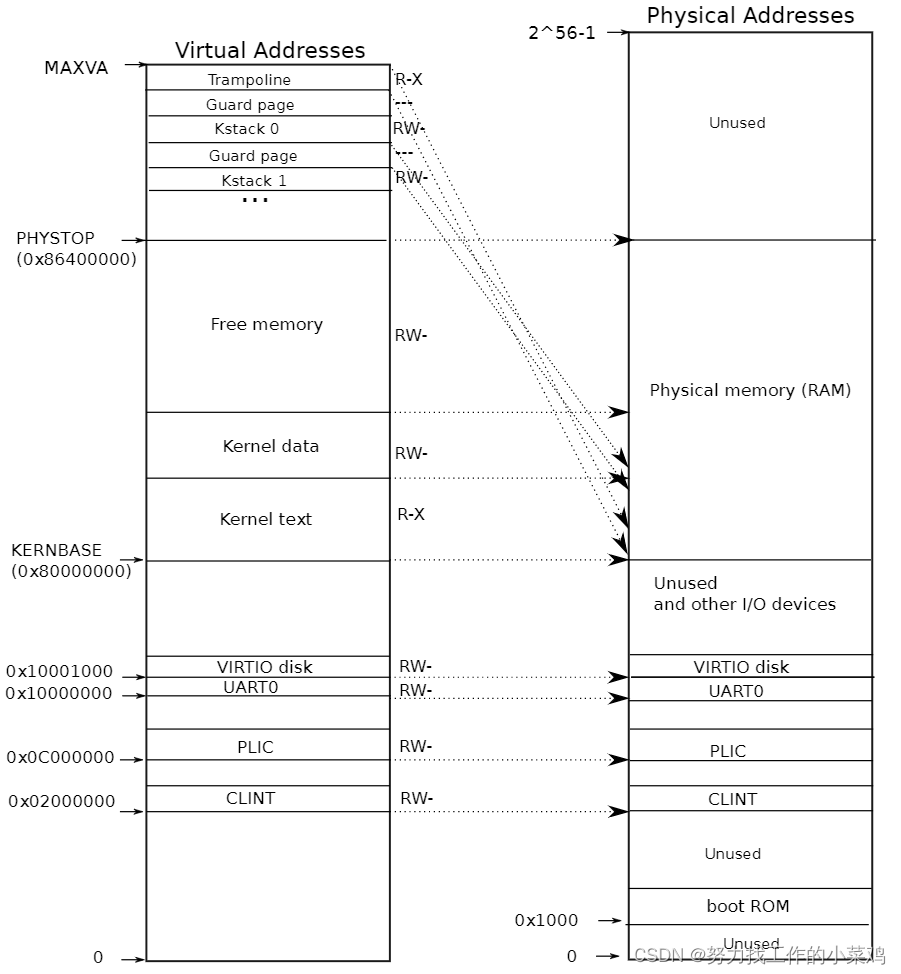
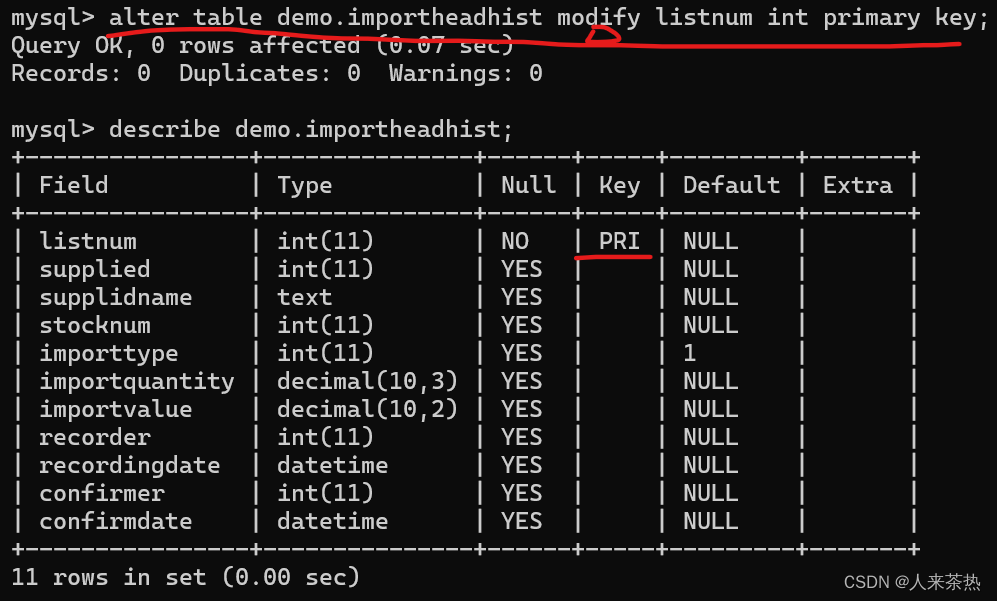



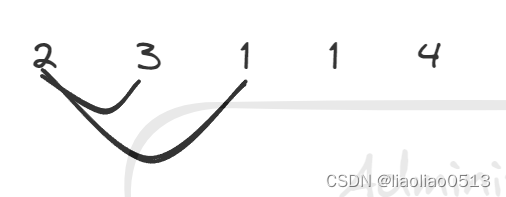
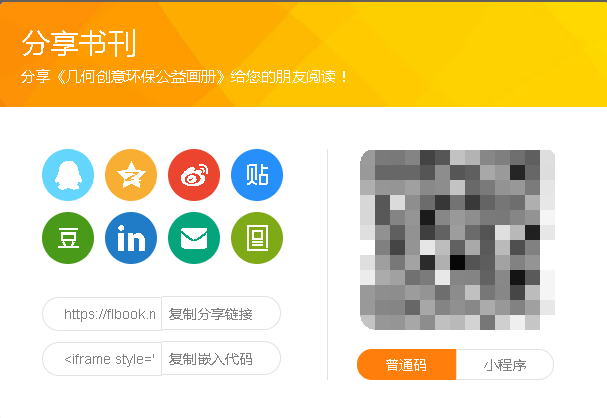

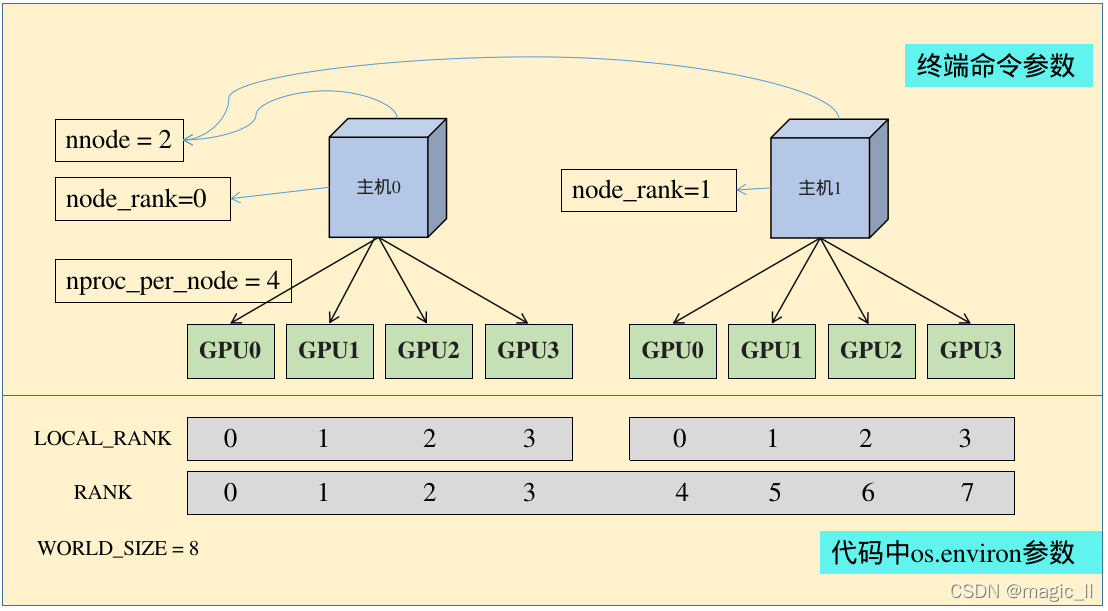
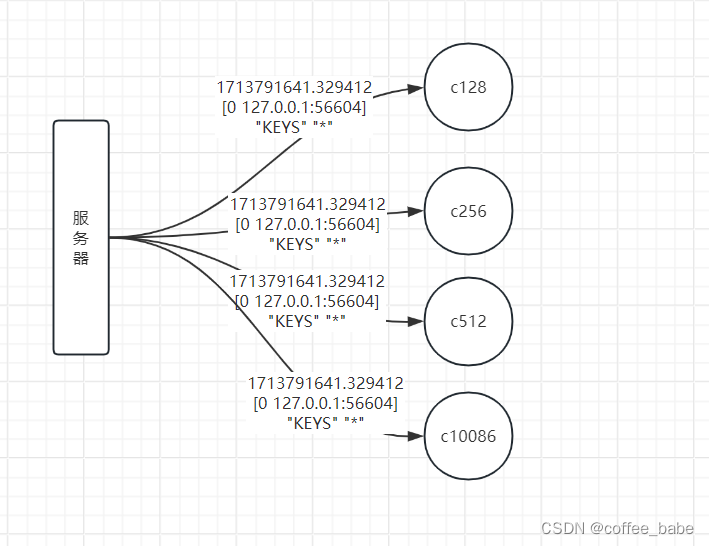
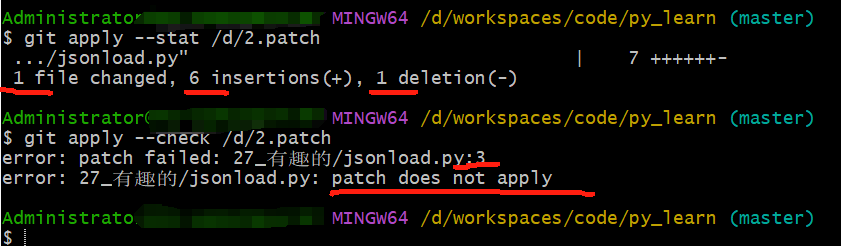
![[LitCTF 2023]PHP是世界上最好的语言!!、 [LitCTF 2023]Vim yyds、 [羊城杯 2020]easycon](https://img-blog.csdnimg.cn/direct/60895ce1042e4713b4f3f123b8633151.png)